可以通过提取文字功能,把手机图片转换成word文档。提取文字可以识别图片文字、动物、植物等,传图即可识字。
怎么把手机图片转换成word文档1
打开手机图库,点击要转换成word文档的图片。
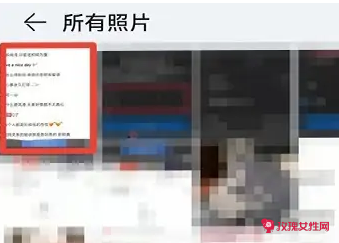
点击左下角的“分享”图标,选择“提取文字”选项。
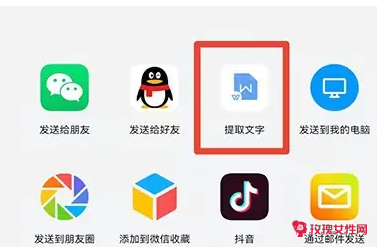
点击右下角的“√”图标,再校对识别结果。
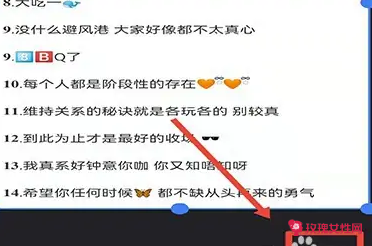
点击右下角的'“导出文档”,再点击左上角的“完成”,即可将图片转换成word文档。
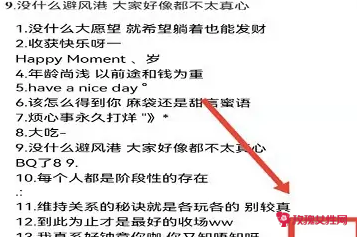
怎么把手机图片转换成word文档2
步骤一:在软件操作首页,点击【相册识别】,从相册中选择需要识别的图片添加进去。
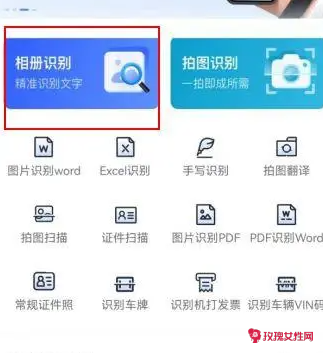
步骤二:图片导入后,选择识别语言,它支持多种语言,如英语、法语、日语等。然后调整蓝框的大小,选择图片中需要识别的部分,最后点击底部的【识别】进行识别。
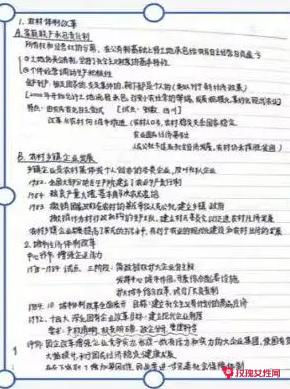
步骤三:点击识别后等待转换结果,转换成功后自动保存到文档,然后点击【查看文档】可以进行查看转换后的文档。
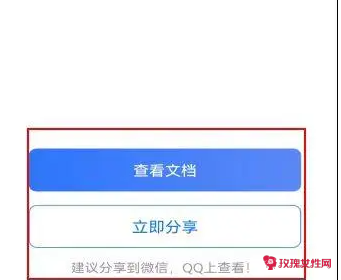
手机图片转换成word文档,在手机上就可以完成转换,只需要简单的`三步,不知道你学会了吗,希望今天的分享能够对你有帮助。
怎么把手机图片转换成word文档3
方法一:图片较少时使用手机系统软件提取文字。
如果我们只需要提取少数几张图片中的文字信息,遇到这种临时性的突发需求时,我们可以使用手机自带的系统软件提取文字,基本上目前主流的智能手机相册都附带了图片提取文字功能,因此我们无需下载第三方工具,首先我们在手机相册中长按所需识别的图片,点击【提取图片文字】,等待扫描结果,然后复制全部文字粘贴进Word文档中。
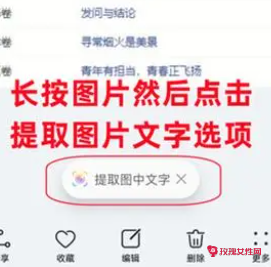
方法二:图片较多时使用专业文字识别软件将图片直接转换成Word文档。
当我们需要整理大量的图片信息时,采用手机系统软件手动逐个提取内容,不仅耗费时间,而且需要人工排版,这时候我们可以借助文字识别工具一键将它们转换成Word文档,例如迅捷文字识别App,它可以将图片批量转换成Word文档,并且具备较高的识别准确率,节省了手动修改识别结果的时间。软件的操作过程也十分简单:①首先我们在手机上打开迅捷文字识别App,在首页点击【图片转Word】功能。②导入相册中需要识别的`图片,一次性可以选择十张图片进行批量处理。③调整识别区域,即可一键导出为Word文档。
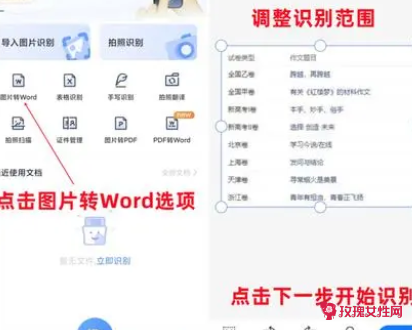
方法三:将手机图片导入电脑再转换为Word文档。
在电脑上可以更加方便地对Word文档进行后续的操作整理,因此我们也可以选择将手机里需要转换的图片一次性导入电脑中,然后利用电脑上的文字识别软件——【飞转OCR文字识别】进行批量转换Word文档的操作。它具备优秀的扫描准确度、高效的批量处理功能,下面我们来看一下将图片转Word文档的具体操作步骤:
第一步:在电脑上打开【飞转OCR文字识别】工具,点击首页【批量识别】功能。
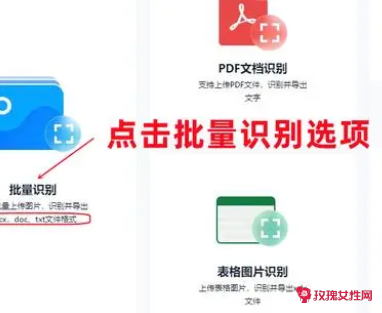
第二步:导入包含待识别图片的文件夹,选择导出格式为DOCX,再根据实际情况选择是否将内容合并在同一个Word文档中,设置好Word文档的导出路径,即可开始一键识别。
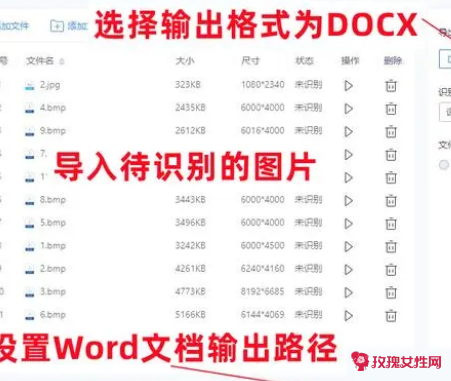
手机图片如何转化为Word文档,这三种简单实用的办法大家都记住了吗?为了加深印象,不妨自己动手体验一下它们的识别过程和效果吧。
【怎么把手机图片转换成word文档】相关文章:
打不开word文档怎么办08-07
苹果手机用什么软件编辑word文档08-07
苹果手机图片怎么编辑文字08-06
word怎么插入分数07-17
word表格怎么计算08-12
怎么把在线文档转为excel08-04
付费文档怎么免费复制07-07
金山文档怎么填写表格08-13
华为手机微信来电背景图片怎么设置08-21